3 روش حذف نویز میکروفون در کامپیوتر (و 2 نرم افزار عالی)

چه در حال تماس با اسکایپ و چه در جلسات کاری آنلاین باشید، میکروفون داخلی لپ تاپتان نقش مهمی را ایفا می کند. این میکروفون آن قدر حساس است که به راحتی نویز پس زمینه را دریافت می کند، بنابراین در هنگام تماس صوتی یا تصویری مهم آنلاین، مزاحمت زیادی ایجاد می کند. این اشکال هنگام ضبط صدا هم هست.
پس چه طور می توانیم از شر مشکل آزار دهنده نویز پس زمینه میکروفون داخلی لپ تاپ در ویندوز 10 خلاص شویم؟ در ادامه با ما همراه باشید تا راهنمایی تان کنیم.
نحوه حذف نویز پس زمینه میکروفون داخلی در ویندوز
مرحله 1: کلید Windows+R را فشار دهید تا run باز شود. حالا mmsys.cpl را در کادر دستور run کپی و جای گذاری کنید.
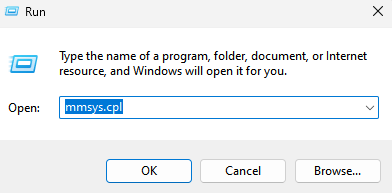
مرحله 2 : در پنجره پاپ آپ Sound روی زبانه Recording کلیک کرده و روی Microphone دو بار کلیک کنید.
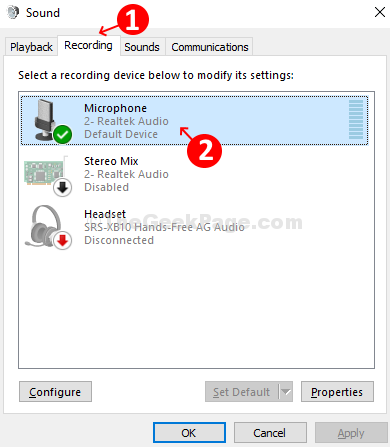
مرحله 3 : در پنجره جدید (Microphone Properties)، روی زبانه Levels کلیک کنید، ابزار Microphone را پیدا کنید، نوار لغزنده را به سمت بالا بکشید تا مقدار را به حداکثر برسانید، و در زیر ابزار Microphone Boost نوار لغزنده را به پایین بکشید تا مقدارش را کاهش دهید (0 دسی بل ). OK را بزنید تا تغییرات ذخیره شوند.
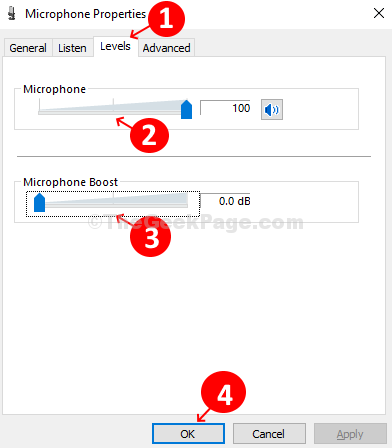
حالا روی هر نقطه از دسکتاپ راست کلیک و روی Refresh کلیک کنید. همین! حالا نویز پس زمینه باید از میکروفون داخلی ویندوز 10 لپ تاپتان حذف شود.
حالا دوباره بررسی کنید، اگر مشکل تان برطرف شد که بهتر، اگر نه، مراحل زیر را امتحان کنید.
مرحله 6 : بر روی زبانه Enhancements کلیک کنید.
مرحله 7: گزینه Disable all Enhancements را تیک و علامت بزنید.
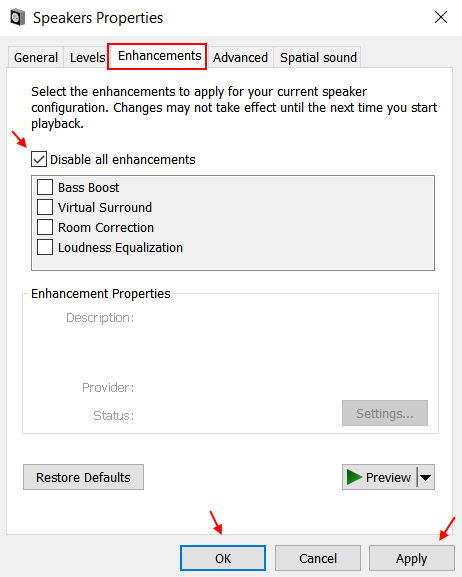
اگر باز هم مشکل حل نشد، سپس مراحل زیر را امتحان کنید.
مرحله 8: بر روی گزینه Advanced کلیک کنید.
مرحله 9 : حالا از منوی آبشاری نرخ نمونه و عمق بیت متفاوتی را انتخاب و هر کدام مناسب است را تست کنید.
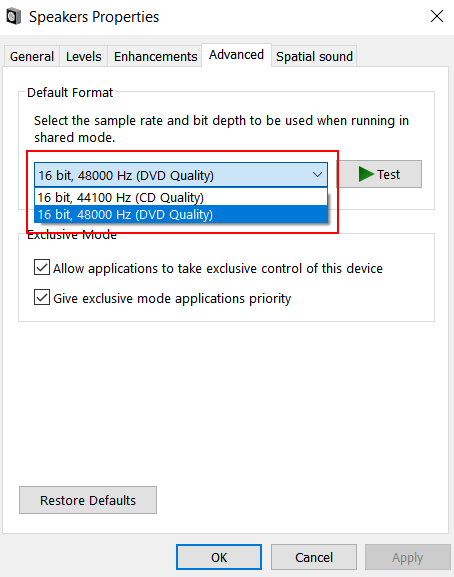
روش دوم: غیر فعال کردن Communication در کنترل پنل صدا
مرحله 1: کلید Windows+R را با هم فشار دهید تا RUN باز شود.
مرحله 2 : حالا control mmsys.cpl sounds را در کادر بنویسید و روی OK کلیک کنید.
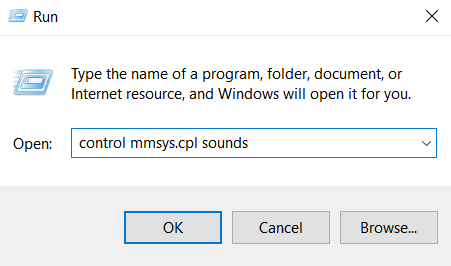
مرحله 3 : بر روی زبانه Communication کلیک کنید.
مرحله 4 : Do Nothing را انتخاب کنید.
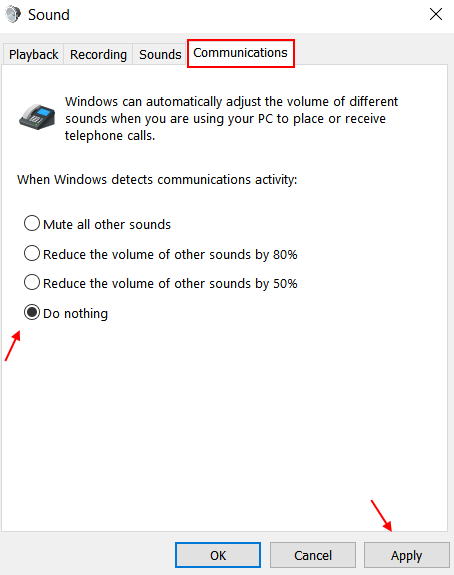
حتما از یکی از این نرم افزارها استفاده کنید: ۱۰ نرم افزار برتر ضبط صدا و ویرایش در ویندوز
2 نرم افزار حذف نویز صدا بعد از ضبط
1- نرم افزار IZOTOPE RX
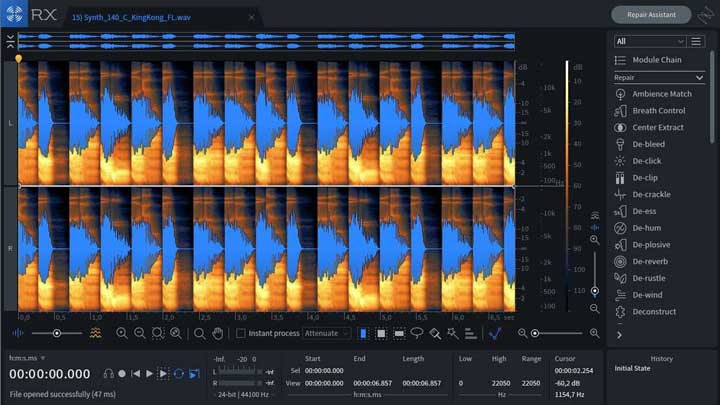
این یکی از نرم افزار های حذف نویز در بازار است که بسیاری از افراد به خاطر توانایی اش در حذف آزاردهنده ترین صدا های ضبط شده و تبدیل شان به صدا های واضح و بی نویزتر از قبل، به سراغش می روند.
در سراسر جهان هم طرفداران زیادی از تازه وارد گرفته تا کسانی که تقریبا حرفه ای هستند ، دارد.
این نرم افزار از این نظر که قادر است مشکلاتی که دیگران قادر به حلش نیستند را حل کند، از بقیه جلوتر است.
RX7 دارای مجموعه ای از قابلیت ها است که آن را به بهترین ابزار اصلاح صدا تبدیل می کند که این ویژگی ها عبارتند از:
- کانتور دیالوگ: با کانتور دیالوگ، به معنای واقعی کلمه می توانید آهنگ صدا را در یک گفتگو به منظور صاف کردن و اصلاح ضبط بهتر کنید.
- ریورب زدایی دیالوگ: با قابلیت de-reverb یا ریورب زدایی گفتگو به لطف الگوریتم جدید مبتنی بر یادگیری ماشینی که آن را اجرا می کند، می توانید محتوای سیگنالی پر طنین را از گفتگو ها حذف کنید.
- خش خش زدایی: de-rustle همانطور که از نامش پیداست، تمام اشکال خشخش های مزاحم را از گفتگوی شما حذف می کند. نمونه ای از خش خشی که از بین می برد، نویز بدنه یا میکروفون گیره ای است که به عنوان میکروفون یقه ای شناخته می شود.
- ایزوله کردن گفتگو: این قابلیت به شما کمک می کند تا نویز پس زمینه را حذف کنید و باعث می شود گفتگو ها واضح تر شوند .
- ماژول کنترل تنفس : گاهی اوقات هنگام ضبط، نفس ما توسط میکروفون گرفته می شود که به عنوان نویز شنیده می شود. ویژگی کنترل تنفس، چنین صدا هایی را در ضبط های صوتی و دیالوگ ها شناسایی و حذف می کند.
- نشت زدایی صدا : ویژگی de-bleed مانع از نشت صوت شما از هدفون تان می شود. شکایت هایی وجود دارد مبنی بر این که RX6 (مدل قبلیRX7) ممکن است مشکل ساز باشد، زیرا گاهی اوقات با کلیک کردن بر روی تِرَک قطع می شود و چاره ای جز ترک اجباری برای تان باقی نمی گذارد. چنین شکایتی در مورد RX7 (حداقل تا الان) وجود نداشته است.
2-نرم افزار Audacity
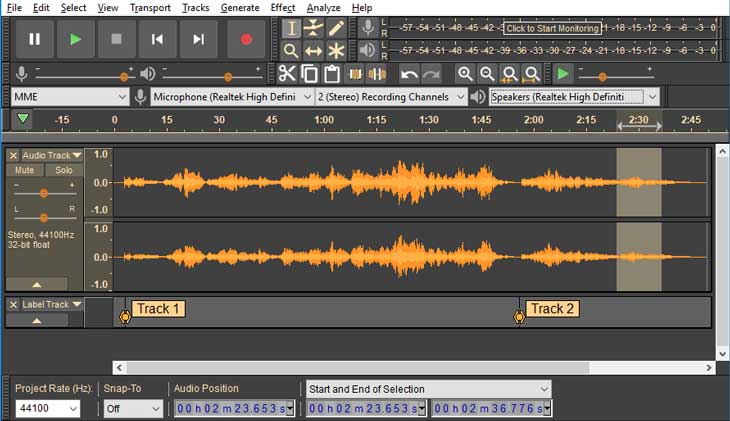
Audacity یک نرم افزار رایگان، منبع باز چند پلتفرمی است که با سیستمهای مک، ویندوز و لینوکس سازگار است.
بعد از دانلود، این نرم افزار حذف نویز می تواند توسط هر کسی که به دنبال انجام ابتدایی ترین نوع ویرایش و اصلاح فایل های صوتی است ، مورد استفاده قرار گیرد، بنابراین چه کارآفرینی باشید که تازه شروع به کار کرده اید و به دنبال راه اندازی پادکستتان هستید و چه هنرمند سخنوری که به دنبال ورود به عرصه اجراست، Audacity مناسبتان است.
چند ویژگی این نرم افزار که آن را جذاب می کند، عبارتند از:
- سهولت استفاده : با این که ممکن است برخی رابط کاربری اش را قدیمی بدانند، اما به خاطر قرار گرفتن ابزار های ویرایش مهم آن در نوار منوی اصلی کاربرد آسانی دارد و منحنی یادگیری اش بسیار ملایم است .
- کاهش سر و صدا: برای اینکه این برنامه بتواند درخواست شما را انجام دهد، تنها کاری که باید انجام بدهید اینست که بخشی از صدا که باید صاف یا ویرایش کنید را برجسته کنید. سپس ابزار قسمت هایلایت شده را بررسی می کند و به طور خودکار هر گونه صدا های ناخواسته یا سایر صدا های مزاحم را درست قبل از این که روی آن ها تأثیر بگذارد، حذف می کند. این قابلیت به شما امکان می دهد تا اول ببینید و بعد تصمیم بگیرید که آیا از ویرایش ها به همان شکلی که هستند راضی هستید یا خیر.
- رایگان بودن: این نرم افزار رایگان است و لازم نیست هزینه کنید. پس اگر یک تازه وارد هستید و اطلاعات مربوط به نرم افزار های مختلف ویرایشی گیج تان کرده اند و نمی دانید کدام یک را انتخاب کنید، بهتر است اول Audacity را امتحان کنید.
این برنامه شما را با اصول ویرایش صدا آشنا می کند و شما را به دانشی مجهز می کند تا بتوانید تصمیم آگاهانه ای در مورد این که در زمان مناسب سراغ کدام نرم افزار ویرایش صدا بروید، بگیرید.
البته این ابزار معایب خودش را هم دارد، ممکن است گاهی اوقات نتوانید آن را راه اندازی کنید یا ممکن است زمانی که از آن استفاده می کنید، از کار بیفتد.
حتما بخوانید: راهنمای خرید میکروفون (نکات مهم و 8 میکروفون برتر)
همچنین نتیجه ای که از این ابزار دریافت میکنید؛ ممکن است به اندازه نرم افزار های پولی هم رده اش خوب نباشد.
با این اپلیکیشن ساده، هر زبانی رو فقط با روزانه 5 دقیقه گوش دادن، توی 80 روز مثل بلبل حرف بزن! بهترین متد روز، همزمان تقویت حافظه، آموزش تصویری با کمترین قیمت ممکن!





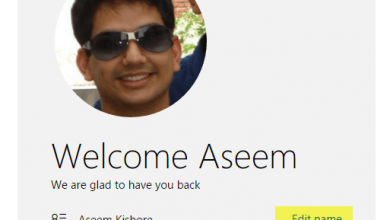
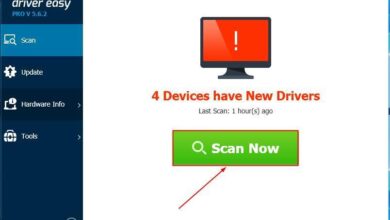

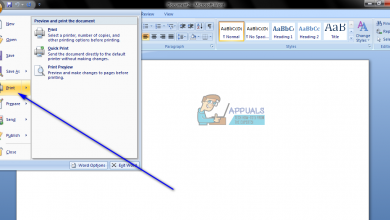
سلام. توی گوگل میت با لپتاپ تماس برقرار میکنم طرف مقابل میگه همش انگار صدای سکه کوبیدن میاد یه صدای خاصی میاد. مراحل بالا رو هم انجام دادم ولی تغییر نکرد. ممکنه راهنمایی کنید. و اینکه من اینترنت رو با گوشی به لپتاپم اشتراک میدم ممکنه از اون باشه؟
مشکل از میکروفن لپتاپ شماس از یه هدست یا هندزفری استفاده کنید